测试设备型号:
CPU型号:
1768-L43 。查看方法如下图:

模拟输入卡件型号: 1769-IF16C。查看方法,打开接线面板,如下图:

ControlLogix采集点配置说明:
本驱动只通采集编程软件RSLogix 5000中用户定义的点。
如果采集PLC模块中的点,需要把PLC模块中相应的点命别名,具体如下:
点击下图中红色框内的选项: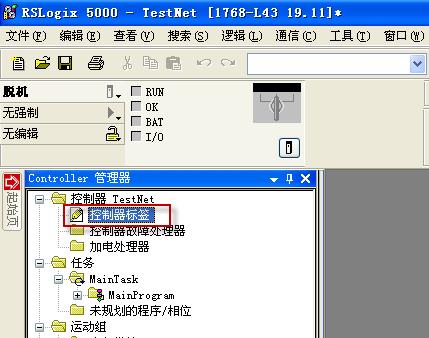
可以看到模块点信息。如下图所示:(注意:本驱动不能直接采集这些点信息)
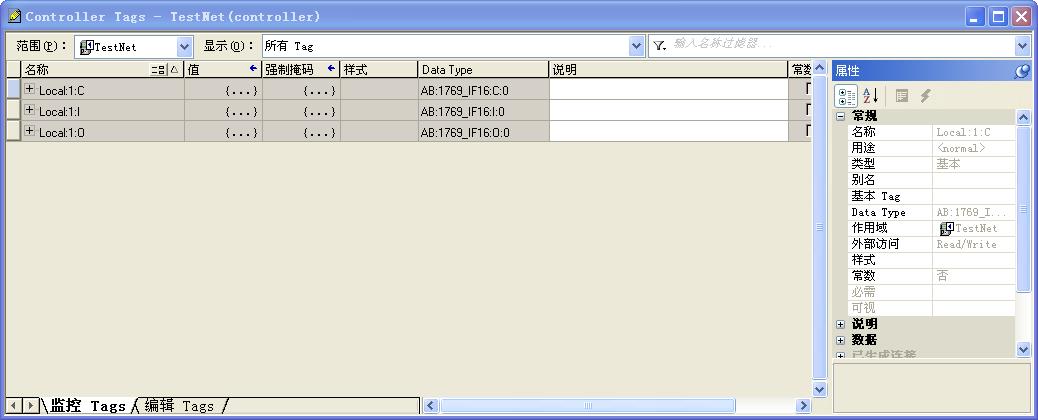
如要采集模块数据,需要分两步,第一步是新建类型选项为“基本”的点,第二步是建立类型选项为“别名”的点,然后在别名文本框内选择第一步建立出来的点。也就是说,采集模块数据需要使用别名。
下面结合图例进行具体说明,如何新建两种类型的点:
1、新建基本类型的点
在如下窗体,单击鼠标右键,选择“新建Tag…”项.
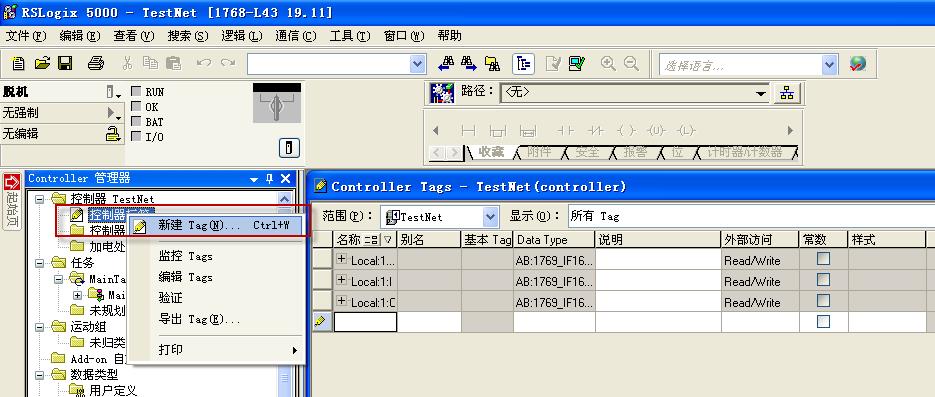
弹出如下图所示窗口:
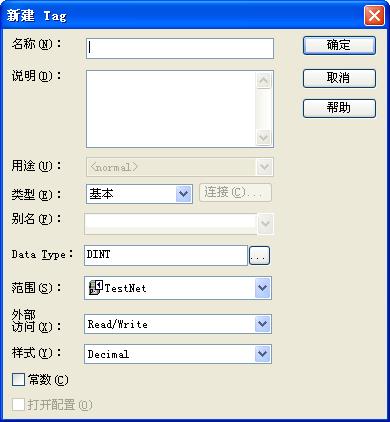
输入点名,在Data Type中选择相应的数据类型,确定后该点就建成了。例如:建立一个点名为:Test_bool,类型为:基本,Data Type : BOOL。如下图所示:
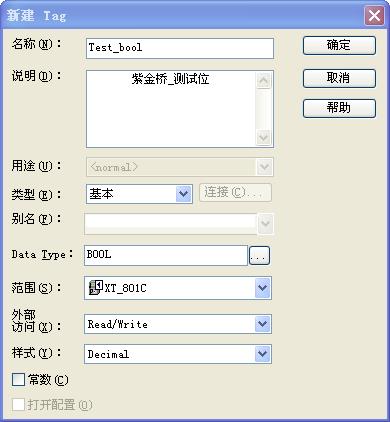
2、新建类型为别名的点.
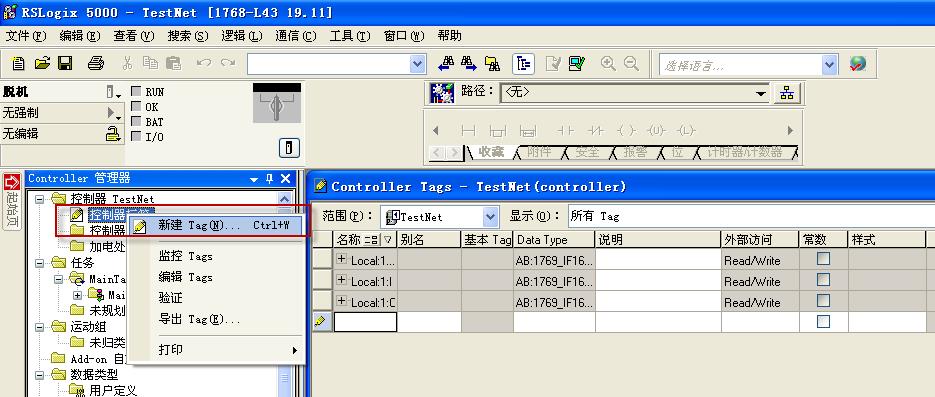
弹出如下图所示窗口:
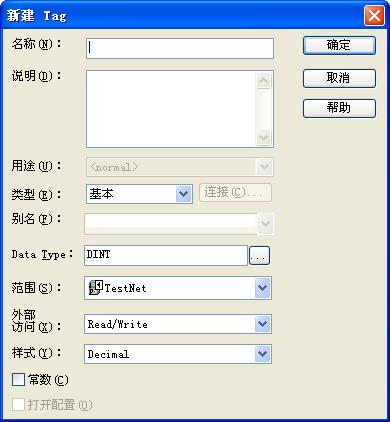
输入点名,在Data Type中选择相应的数据类型,确定后该点就建成了。例如:建立一个点名为:A1_bool,类型为:别名; 在“别名”下拉框内选择点“Test_bool”. 如下图所示:
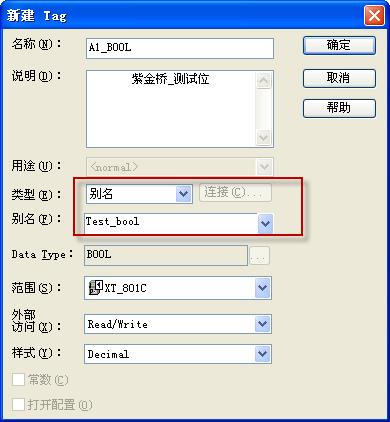
点击“确定”按钮,完成模块点别名设置。
紫金桥与AB PLC连接
设备定义
启动紫金桥开发系统,点击数据库->设备驱动->PLC->AB(艾伦-布拉德利)。双击ControlLogix(以太网),弹出如图所示对话框: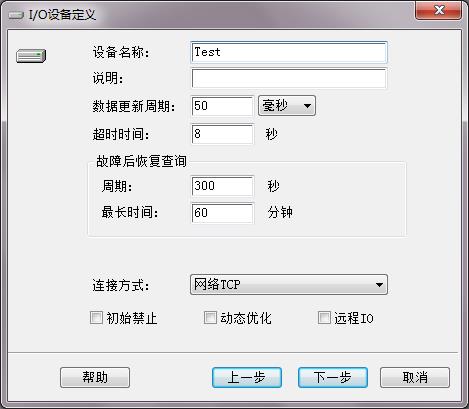
设置设备名称,点击“下一步”按钮:
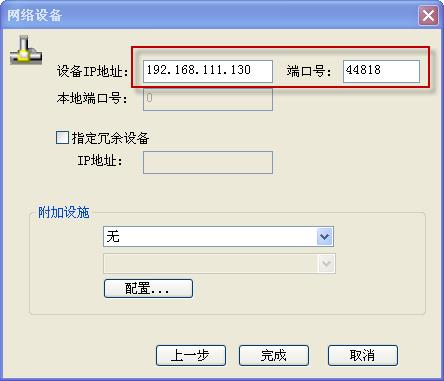
输入与计算机连接的PLC以太网口IP地址和端口号,点击“完成”按钮完成设备的定义。
(端口号默认为:44818)
数据连接
以下是ControlLogix的数据连接对话框: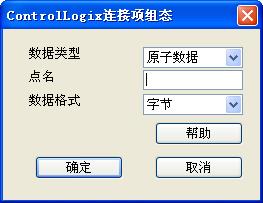

下面,我们把在RSLogix中建立好的点“A1_BOOL”与紫金桥软件中相应的点建立起连接。
首先,紫金桥软件中建立一个点,点名为“A1”。如下图:
然后,在数据连接画面,选择建立好的设备名“Test”,点击“增加连接项”按钮,弹出下图的画面:
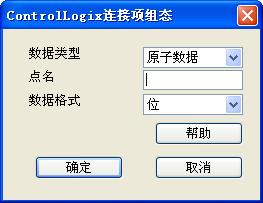
在点名文本框内输入:A1_BOOL。如下图:
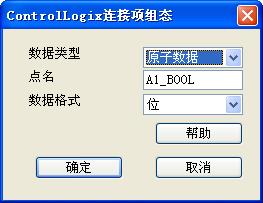
点击“确定”按钮后,就完成了RSLogix中的点“A1_BOOL”与紫金桥软件中“A1.PV”的连接。如下图:


动态监控或修改RSLogix 5000内点的值
与紫金桥软件通信后,如何监控RSLogix 5000内点的值是否被修改成功了,以及手动修改RSLogix 5000内点的值,观察该值是否已经被紫金桥软件正确的采集了。
具体步骤如下:1.双击 ,弹出下图的画面
,弹出下图的画面
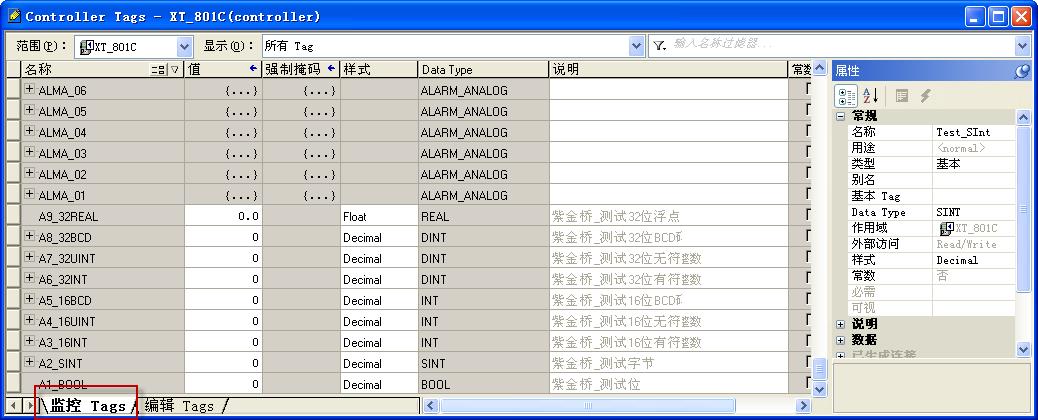
选中红色框内的标签后,可以修改和查看相应点的值。
数据连接中数据格式与RSLogix中的类型对应表:

下图为“模拟输入卡件型号: 1769-IF16C“中存在的所有点,其中包括了上表中的所有数据格式:
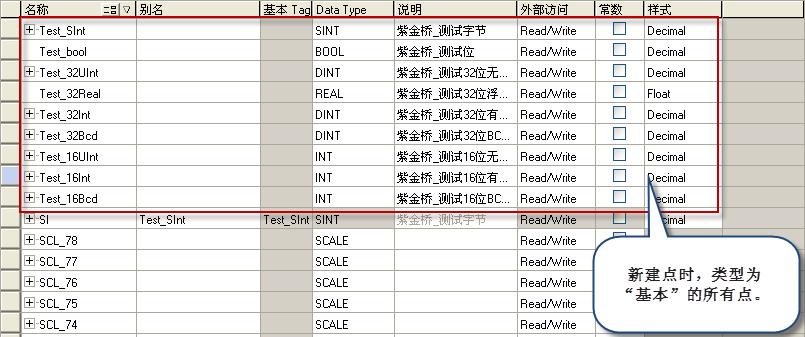
注意事项:
如果采集点数值为-9999可能由于以下两种原因:
●校验方式、通讯类型、结点地址(DST)、计算机地址(SRC)、站地址(STN)等设置错误.
●点组态数据格式与PLC点数据格式不一致.